
Table des matières:
- Auteur John Day [email protected].
- Public 2024-01-30 09:05.
- Dernière modifié 2025-01-23 14:45.
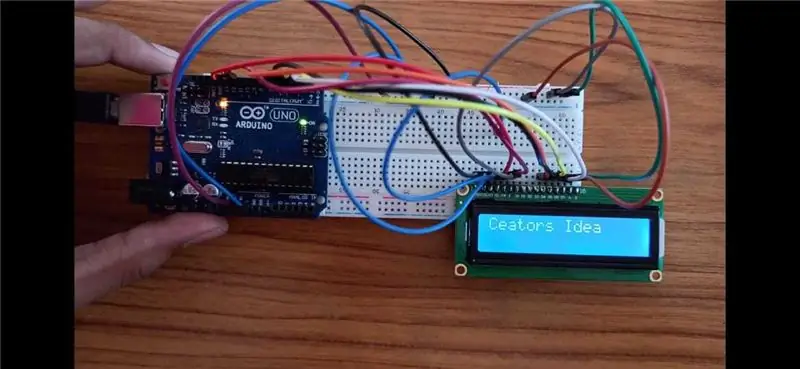
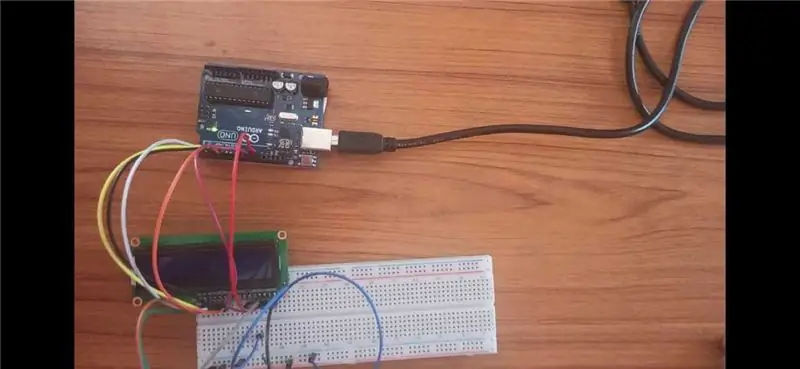

Comment faire une écriture LCD simple pour arduino Ce programme LCD est très important pour l'écriture LCD. Ces mêmes connexions peuvent être utilisées dans de nombreux programmes pour afficher sa mesure.
Fournitures
Arduino uno × 1cristol liquide 16 × 2 écrans LCD × 1 planche à pain × 11k resiator × 1 fils de cavalier
Étape 1: connectez l'écran LCD par des connexions données

De cette façon, vous devez compléter le circuit
Étape 2: connectez Arduino au PC pour la programmation
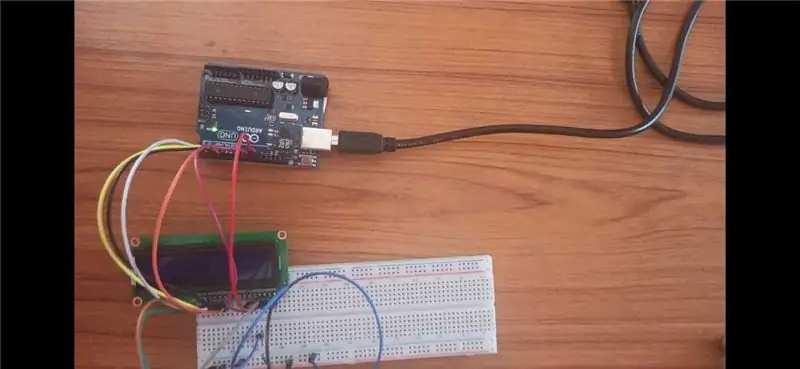
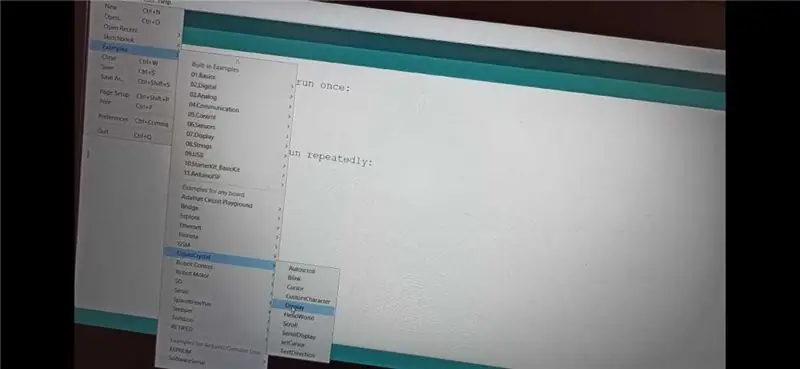
1. Ouvrez le logiciel arduino2. Allez aux exemples3 Allez aux cristaux liquides3. Ouvrir l'option d'affichage5. Télécharger le code
Étape 3: Modifier l'écriture sur l'affichage
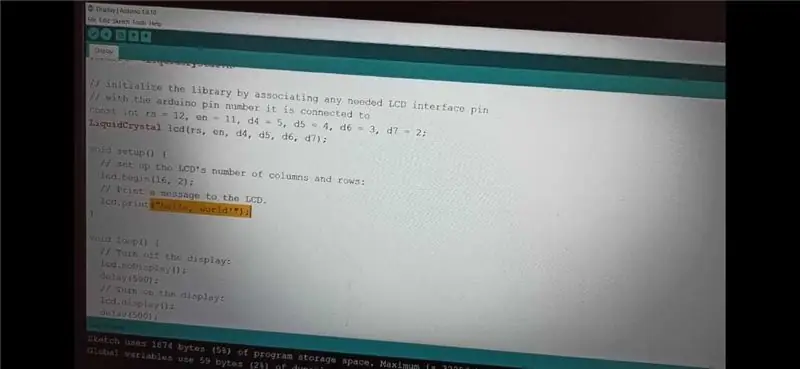
Nous pouvons mettre n'importe quel nom ou nombre sur l'écran LCD
Étape 4: C'est prêt maintenant
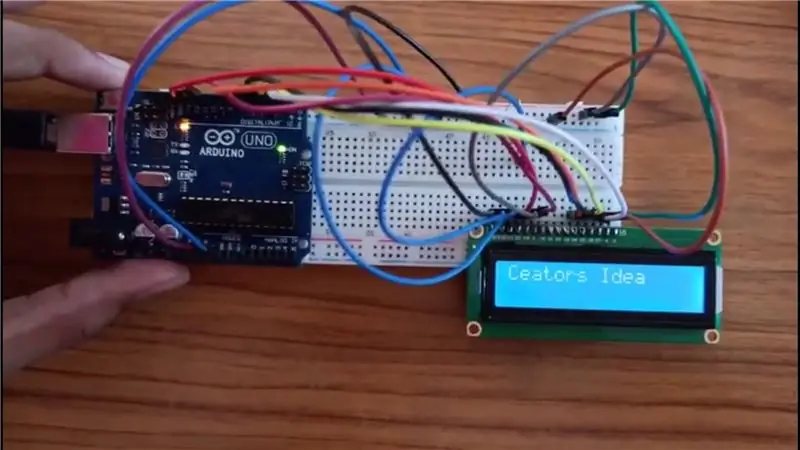
Pour plus de compréhension, veuillez regarder cette vidéohttps://www.youtube.com/embed/z17ss4McNBo
Conseillé:
Impression de chèques sans logiciel spécial ni imprimante avec MS Excel (impression de chèques bancaires) : 6 étapes

Impression de chèques sans logiciel spécial ni imprimante avec MS Excel (impression de chèques bancaires) : il s'agit d'un simple classeur Excel, qui sera très utile à toute entreprise pour rédiger de nombreux chèques bancaires. vous n'avez besoin que d'un ordinateur avec MS Excel et d'une imprimante normale. Oui, maintenant vous pouvez
Comment remplacer l'écran, l'écran LCD et le boîtier de votre iPad Mini : 12 étapes

Comment remplacer l'écran, l'écran LCD et le boîtier de votre iPad mini : Lorsque l'écran de votre iPad mini se brise, cela peut être une solution coûteuse à n'importe quel endroit de réparation. Pourquoi ne pas économiser de l'argent et apprendre une nouvelle compétence géniale en même temps ? Ces instructions vous guideront du début de la réparation à la fin de la réparation
Impression de votre nom sur un écran LCD : 7 étapes

Impression de votre nom sur un écran LCD : dans ce instructable, je vais vous apprendre les gars sur la façon d'imprimer votre nom sur un écran LCD. Ce projet peut être réalisé sur tinkercad qui est le logiciel que j'utilise, ou il peut être réalisé dans la vraie vie. Le but principal de ce projet est d'apprendre quelque
Écran LCD I2C/IIC - Utilisez un écran LCD SPI vers l'écran LCD I2C à l'aide du module SPI vers IIC avec Arduino : 5 étapes

Écran LCD I2C/IIC | Utilisez un écran LCD SPI sur l'écran LCD I2C à l'aide du module SPI vers IIC avec Arduino : Salut les gars, car un SPI LCD 1602 normal a trop de fils à connecter, il est donc très difficile de l'interfacer avec arduino, mais il existe un module disponible sur le marché qui peut convertir l'affichage SPI en affichage IIC, vous n'avez donc besoin de connecter que 4 fils
Écran LCD I2C/IIC - Convertir un écran LCD SPI en écran LCD I2C : 5 étapes

Écran LCD I2C/IIC | Convertir un écran LCD SPI en écran LCD I2C : l'utilisation de l'écran lcd spi nécessite trop de connexions, ce qui est vraiment difficile à faire
